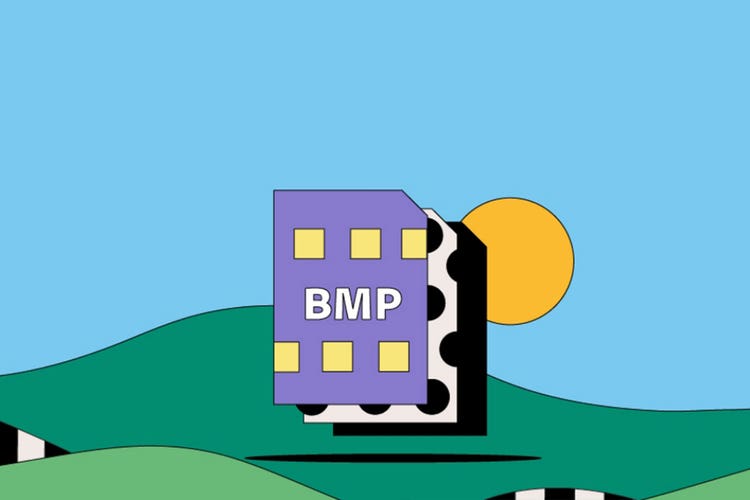FOTOGRAFIE
Soubory BMP
Formát BMP je nekomprimovaný rastrový soubor, který se používá k zobrazování vysoce kvalitních obrázků v systému Windows a k ukládání fotografií určených pro tisk. V tomto článku naleznete informace o historii formátu BMP, dozvíte se, jak a proč se používá, a seznámíte se s jeho výhodami a nevýhodami.
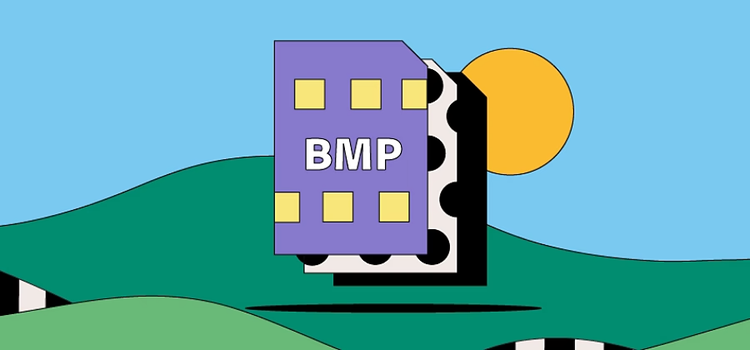
https://main--cc--adobecom.hlx.page/cc-shared/fragments/seo-articles/get-started-notification-blade
Co je soubor BMP?
Ačkoli je někdy tento formát označován jako Device Independent Bitmap (neboli DIB), zkratka BMP znamená bitmapa.
Společnost Microsoft původně vyvinula formát BMP pro svůj operační systém Windows s cílem zachovat rozlišení digitálních obrázků na různých obrazovkách a zařízeních. Soubory BMP můžou uchovávat dvourozměrné barevné nebo černobílé obrázky.
V současnosti již soubory BMP nejsou omezeny pouze na zařízení se systémem Windows. Nyní je s nimi kompatibilních mnoho zařízení se systémy Mac a Android. Tyto soubory lze snadno rozpoznat podle přípony souboru .BMP.
Historie souborů BMP
V 90. letech 20. století vyvinula společnost Microsoft formát souborů BMP, aby umožnila zobrazování obrazových dat nezávisle na různých zařízeních se systémem Windows. Proč k tomu došlo? Když bylo možné soubory zobrazovat na různých zařízeních, nový formát BMP, který zabraňoval rozmazání nebo zkreslení obrázků, odstranil potřebu používání grafického adaptéru.
Soubor BMP obsahuje nekomprimovaná data, takže je ideální pro ukládání a zobrazování vysoce kvalitních digitálních obrázků. Nevýhodou tohoto nekomprimovaného formátu je obecně větší velikost souborů, než například nabízejí soubory JPEG a GIF. Na druhou stranu se formát BMP dobře hodí pro 2D fotografie, ikony a snímky obrazovky.
Používání souborů BMP
Mez hlavní oblasti použití souborů BMP patří:
Ukládání vysoce kvalitních digitálních fotografií
Soubory BMP jsou v rastrovém formátu, což znamená, že obrázky, které obsahují, se skládají z obrazových bodů. Díky tomu můžou soubory BMP uchovávat obrázky se širokou škálou barev a detailů, což z nich činí ideální volbu pro vysoce kvalitní 2D digitální fotografie. A protože jsou soubory BMP obecně nekomprimované, zvládnou velké množství obrazových dat.
Podpora tisku fotografií
Z mnoha stejných důvodů, proč jsou soubory BMP vhodné k ukládání fotografií, jsou také dobrou volbou pro tisk složitých, plnobarevných fotografií. Na rozdíl od souborů JPEG, které komprimují data obrazových souborů, neztrácejí soubory BMP data při každé úpravě a uložení.
Výhody a nevýhody souborů BMP
Než se rozhodnete použít obrazový formát BMP, zvažte jeho výhody a nevýhody.
Výhody souborů BMP
- Každý soubor BMP je nezávislý na zařízení, což znamená, že jej lze ukládat a zobrazovat na různých zařízeních a obrazovkách bez ztráty kvality.
- Formát BMP je velmi univerzální – dokáže zpracovat několik barevných hloubek, profilů a alfa kanálů. Může také podporovat kompresi dat.
- Soubory BMP jsou kompatibilní s mnoha webovými prohlížeči a aplikacemi. Jednou z řady aplikací pro úpravu obrázků podporujících tento formát souborů je Adobe Photoshop.
Nevýhody souborů BMP
- Někteří lidé se domnívají, že formát BMP může být zastaralý, protože byl navržen pro starší aplikace určené pro počítače se systémem Windows, v době před nástupem mobilních zařízení se systémy Android a Apple.
- Nekomprimované soubory BMP můžou být mnohem větší než soubory JPEG a PNG, což ztěžuje jejich sdílení. Mohou být také příliš velké pro použití na webových stránkách nebo pro ukládání obrázků na pevných discích, které nemají k dispozici mnoho volného místa.
- Soubory BMP můžou obsahovat pouze obrázky RGB, což je třeba mít na paměti, pokud pravidelně pracujete v barvách CMYK
Jak otevřít soubor BMP
Soubory BMP můžete otevírat v počítači se systémem Windows nebo Mac pomocí externího softwaru, jako je Adobe Creative Cloud.
Používáte-li tyto počítače, otevřete nejprve složku se souborem BMP, který chcete použít. Klikněte pravým tlačítkem myši na název souboru a poté přejděte na položku Otevřít v programu. Pak si můžete vybrat z obrovského počtu aplikací, ve kterých lze zobrazit soubor s příponou BMP. Můžete například použít aplikaci Adobe Photoshop, Windows Fotografie, Apple Fotky a mnoho dalších.
Jak otevřít a upravit soubor BMP
Soubor BMP můžete vytvořit a upravit v aplikaci Photoshop v několika jednoduchých krocích:
- Po vytvoření nového obrázku nebo úpravě stávajícího souboru v aplikaci Photoshop klikněte na nabídku Soubor a příkaz Uložit jako.
- V nabídce Formát vyberte položku BMP.
- Zvolte název a umístění nového souboru BMP a klikněte na tlačítko Uložit.
- Pokročilejší možnosti úprav a ukládání najdete v dialogovém okně Volby formátu BMP.